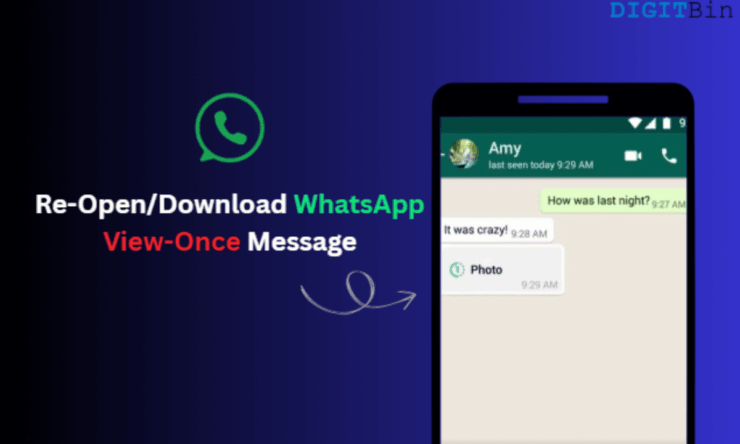Как исправить сообщение «Этот медиафайл отсутствует» в WhatsApp?

WhatsApp – одно из самых популярных приложений для обмена сообщениями в мире, поскольку оно позволяет с легкостью отправлять и получать мультимедийные сообщения. Однако бывают случаи, когда вы можете увидеть ошибку отсутствия медиафайла. Эта ошибка обычно возникает, когда файл отсутствует на вашем телефоне из-за проблем с разрешением на хранение или простых проблем с Интернетом. Но иногда это также может быть связано с неверным временем или какой-то внутренней ошибкой сервера самого WhatsApp.
Обычно вы увидите сообщение «К сожалению, этот медиа-файл не существует. Пожалуйста, попросите человека отправить его повторно».и вы не сможете получить доступ к файлу. Это довольно распространенная ситуация, когда вы пытаетесь перезагрузить фотографию давней давности, скажем, 1–2 месяцев.
Поскольку WhatsApp не предназначен для хранения фотографий на своем сервере, вам придется попросить отправителя повторно отправить файл. Но не волнуйтесь: прежде чем вы это сделаете, есть несколько приемов, которые помогут легко вернуть этот файл.
Лучшие способы исправить отсутствие медиафайла в WhatsApp
Иногда указанное выше сообщение об ошибке может появиться из-за нехватки памяти на вашем телефоне. Мы рекомендуем вам проверить, заполнена ли память вашего телефона, а затем удалить некоторые ненужные медиафайлы и приложения. Таким образом, другие приложения для обмена сообщениями могут использовать место для хранения. Вот несколько шагов по устранению неполадок, которые помогут исправить медиафайл, который отсутствует в WhatsApp.
Перезапустить приложение
Во многих случаях WhatsApp не может загрузить некоторые медиафайлы из-за сбоев в приложении. В этих случаях вы можете просто закрыть приложение и запустить его снова, чтобы проверить, загружается ли оно медиафайл, который вы хотите загрузить.
Проверьте подключение к Интернету
Поскольку WhatsApp работает в Интернете для предоставления своих услуг конечным пользователям, таким как вы и я, важно иметь надежное подключение к Интернету. Без Интернета WhatsApp не сможет загружать медиафайлы, и поэтому вы будете сталкиваться с этой проблемой снова и снова. Убедитесь, что вы подключены к высокоскоростному Интернету, желательно Wi-Fi, и посмотрите, поможет ли это.
Исправить дату и время
Это довольно распространенная проблема для многих пользователей, особенно если файл изображения отправляется в два разных часовых пояса. WhatsApp не позволит вам загружать изображения или другие медиафайлы, если дата и время вашего смартфона не соответствуют указанному вами региону.
Это сделано для повышения безопасности ваших сообщений и снижения вероятности возможных попыток взлома. Чтобы решить эту проблему, вы можете установить автоматические настройки даты и времени.
- Откройте Настройки смартфона и перейдите к Дополнительные настройки.
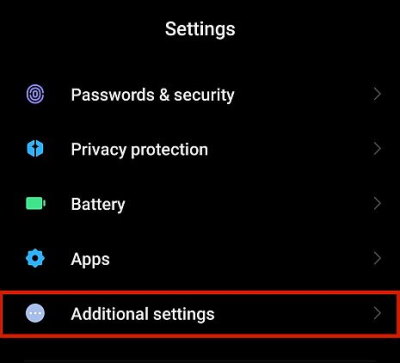
- Здесь выберите параметр Дата и время. (Параметры могут различаться на вашем устройстве)
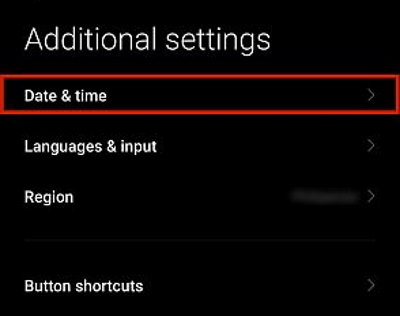
- Включите ползунок, чтобы использовать время, предоставленное сетью.
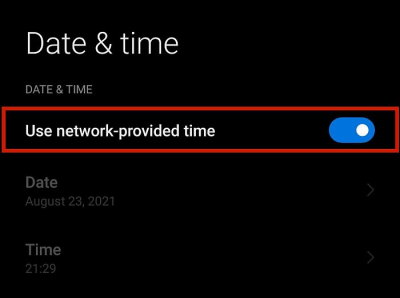
Проверьте разрешения на хранение
Если вы недавно изменили права доступа к хранилищу WhatsApp, приложение не сможет читать или записывать какие-либо мультимедийные данные на вашем телефоне. Важно, чтобы вы предоставили эти разрешения приложению. Вот как это можно сделать:
- Откройте Настройки смартфона и выберите Дополнительные настройки >Приложения >Управление приложениями.
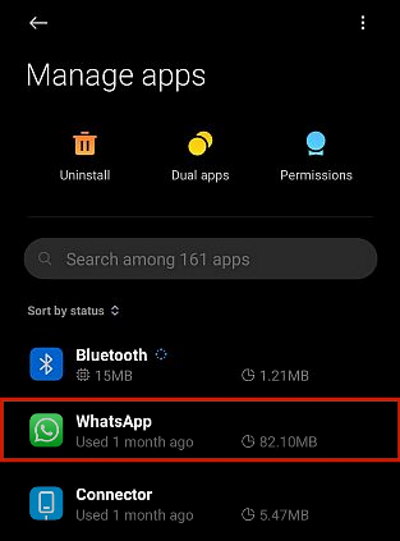
- Здесь выберите WhatsApp и перейдите к Разрешение приложения.
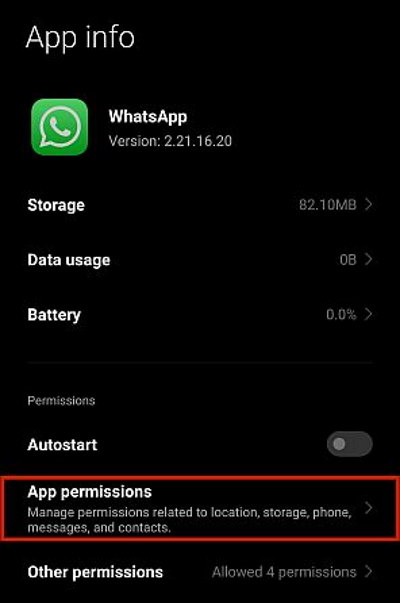
- Убедитесь, что у вас есть разрешение Разрешить управление всеми файлами.
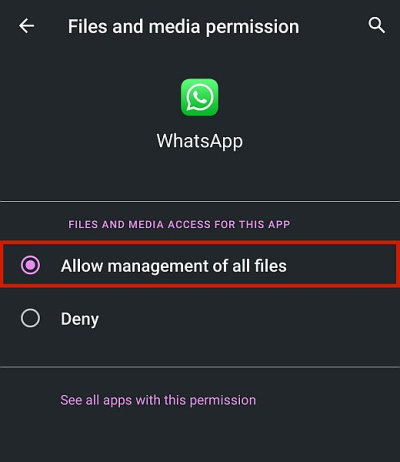
Восстановить старую резервную копию
Для большинства пользователей включено автоматическое резервное копирование WhatsApp, которое каждый день сохраняет резервную копию их чата в облаке. Поскольку изображение, которое вы хотите восстановить/загрузить, уже сохранено в резервной копии, вы можете просто восстановить резервную копию и получить нужное изображение. Но чтобы восстановить резервную копию, вам придется заново скачать приложение и войти под своей учетной записью.
Проверить удаленные медиа
Иногда бывает, что мы получили медиафайл от отправителя и, просмотрев его, удаляем, думая, что сохранять его нет необходимости. Но нам нужен тот же файл снова, поэтому мы возвращаемся в Whatsapp, чтобы посмотреть, сможем ли мы загрузить файл, но нас приветствует сообщение «Извините, этот медиафайл не существует. Попросите человека отправить это сообщение повторно». сообщение.
Если с вами та же ситуация, не волнуйтесь: вы можете вернуть удаленную фотографию или видео, полученное через Whatapp, с помощью любого приложения для восстановления фотографий.
- Загрузить Восстановление фотографий и видео из здесь .
- Запустите приложение и нажмите кнопку поиска удаленных файлов.

Как только приложение выполнит поиск удаленных медиафайлов на вашем телефоне, оно покажет вам фотографии и видео, которые вы можете восстановить. Надеемся, удаленный носитель, который вы хотите восстановить из Whstapp, будет здесь.
Подведение итогов
Эта проблема определенно может доставить неприятности, особенно если файл нужен срочно. И вышеперечисленные методы помогут вам решить эту ситуацию. Но если нет, мы рекомендуем вам попросить отправителя отправить файл еще раз, поскольку в любом случае это лучший способ вернуть его.